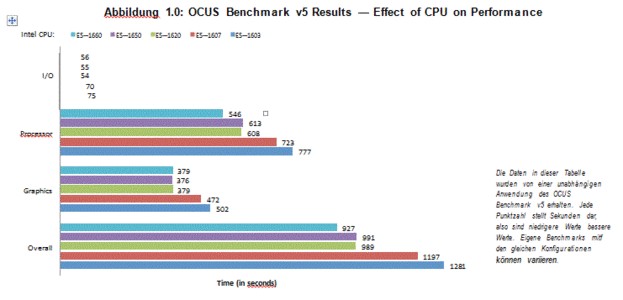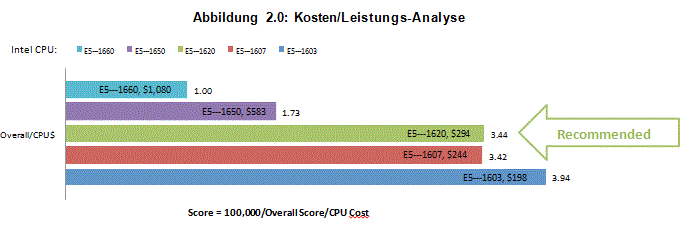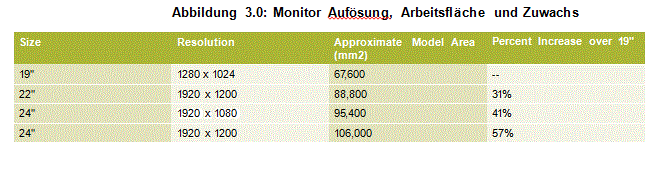Fallstudie PTC Creo: Leistungssteigerung durch verschiedene Hardwarekonfigurationen
Dieser Artikel zeigt, wie Änderungen an Ihrer Workstation Einfluss auf die Creo und Pro/Engineer-Leitung haben können.
Überblick
Creo und Pro / ENGINEER-Nutzer können mit der richtigen Hardware-Konfiguration erhebliche Leistungsgewinne erzielen. Auch andere Faktoren, wie verändererte Bildschirmgröße, Auflösung, Speicher, Betriebssystem, Treiber und Video können dazu beitragen, Ihre Produktivität mit Creo oder Pro / ENGINEER zu verbessern.
In einer früheren Arbeit, „Reference Architecture für Creo (Pro / ENGINEER)“, empfahl ich verschiedene Workstation-Konfigurationen für Creo und Pro / ENGINEER-Anwender. Jetzt werde ich Ihnen zeigen, wie sich spezifische Konfigurations-Komponenten auf Ihre Produktivität auswirken können.
Ich verwendete den OCUS Benchmark v5 mit Pro / ENGINEER und Wildfire Version 4.0, um die tatsächlichen Leistungsunterschiede zwischen den Prozessoren zu messen. Und zusätzlich werde ich Ihnen einige Erfahrungsberichte für Anpassungen an Ihren Monitoren, Festplatten und anderen Komponenten geben..
Ergebnisse
Mein erster Test beschäftigte sich mit den Auswirkungen verschiedener CPUs auf die Leistung. Um die Daten zu ermitteln, habe ich eine Lenovo ThinkStation S30 Workstation auf Intels Romley Plattform aufgebaut, mit dem Patsburg C602-Chipsatz, 4 GB 1333 MHz ECC Speicher, einem 7.200 RPM SATA-Laufwerk, 64-Bit-Windows 7 Professional und einer NVIDIA Quadro 2000 Grafikkarte. Die einzigen Variablen, die verwendet wurden, waren lediglich die fünf verschiedenen Intel Sandy Bridge-Prozessoren Xeon E5 EN.
Ich legte mit dem E5-1603-Prozessor eine Basis von 1.281 (in Sekunden) fest. Die Konfiguration dauerte etwa 21 Minuten, um alle CPU-, Grafik-und Festplatten-relevanten Dinge in der Richtgröße abzuschließen. Beim Testen der anderen Prozessoren, erhöhte sich die Geschwindigkeit der Konfiguration, wobei der E5-1620 insgesamt etwas besser als der E5-1650 war. Und hinsichtlich der Leistung der Grafikkarte erzielten E5-1620, E5-1650 und E5-1660 alle mehr oder weniger das gleiche Ergebnis. Letzten Endes war der E5-1660 fast 28 Prozent schneller als die durch die E5-1603 festgelegte Richtgröße.
Abwägen von Preis gegen Leistung für den größt möglichen Nutzen
Wie Sie in Abbildung 1.0 sehen können, ist der E5-1660-Prozessor der Gesamtsieger, aber ist er das Modell, dass man kaufen sollte? Da die ersten drei E5 Modelle ziemlich nah beieinander lagen, entschloss ich mich den jeweiligen Preis zu den Ergebnissen ins Verhältnis zu setzen, um so zu sehen, welche CPU die Beste Price/Performance hat.
In Abbildung 2.0 können Sie erkennen, dass man beim E5-1620, $294, mehr für sein Geld bekommt, als beim E5-1650 oder E5-1660, die wesentlich teurer sind..
Maximieren Sie ihren Monitor
Neben dem OCUS Benchmark, habe ich einige andere Tests mit unterschiedlich großen Monitoren durchgeführt. Sie können sich vielleicht an eine anderen Arbeit von mir erinnern, eine „Übersicht von häufigen Creo (Pro / ENGINEER) Performance-Probleme“, in der ich erkläre, wie größere Monitore Ihre Produktivität steigern, indem Sie einen größeren Arbeitsbereich bieten. Die folgende Tabelle zeigt Ihnen den prozentualen Zuwachs, den sie über einen 19-Zoll-Bildschirm bekommen. Um an diese Daten zu gelangen, verwendete ich Pro / ENGINEER mit dem Standard-Setup-Menü. Die Windows-Taskleiste wurde am unteren Rand des Bildschirms fixiert.
Ansonsten
Das richtige Betriebssystem und eine Festplatte mit ausreichend freiem Speicherplatz kann auch einen erheblichen Einfluss auf Ihre Leistung und Produktivität haben.
Ich empfehle allen Benutzern ein 64-Bit-Betriebssystem, um die Speicherauslastung zu maximieren. Übrigens wird PTC keinen Support mehr liefern bei „Out of memory conditions“ auf der 32-Bit-Hardware für Creo 1.0, falls der / 3GB-Schalter verwendet wird.
Festplatten sollten sich auch nach einem benutzerdefinierten Typ richten. Fangen Sie bei 500 GB SATA-Festplatte als Grundspeicher an und gehen hoch bis zu 1 TB, wenn Sie auf Ihrem System das Ausführen von Simulationswerkzeugen planen. Erwägen Sie außerdem ein Solid-State-Laufwerk von Intel, um Datenverluste zu verhindern und um die Prozesse zu beschleunigen, wenn Ihre CPU-Auslastung unter 50 Prozent liegt.
Wie stellt sich Ihre Leistung dar?
Um Ihre Konfiguration zu testen, gehen Sie auf www.proesite.com und wählen Sie den Link zum Benchmark v5, welcher mit Pro / ENGINEER Wildfire , Version 2.0, 3.0 oder 4.0 funktioniert . Achten Sie darauf, den Anweisungen der Readme-Datei zu folgen, bevor Sie den Benchmark starten.
Fazit
Leistungsdaten zeigen, dass die empfohlenen Konfigurationen, die in „Referenzarchitektur für Creo (Pro / ENGINEER)“ empfohlen werden, geeignet sind für allgemeine Creo und Pro / ENGINEER Anwender. Mit den Informationen aus diesem Bericht, können Sie jedoch selbst entscheiden, ob Ihre besonderen Ansprüche Anpassungen an Ihre CPU, Monitor oder anderen Konfigurations-Komponenten erfordern.
Quelle: Bill Martin-Otto, CAD/CAM Evangelist, Lenovo